利用ai设计径向抽象线条图形的方法介绍
时间:2023-03-15 20:25
小伙伴们你们知道怎么利用ai设计径向抽象线条图形吗?今天小编很乐意与大家分享利用ai设计径向抽象线条图形的方法介绍,感兴趣的可以来了解了解哦。
利用ai设计径向抽象线条图形的方法介绍
1、新建一个1820*720,颜色模式RGB的文档。
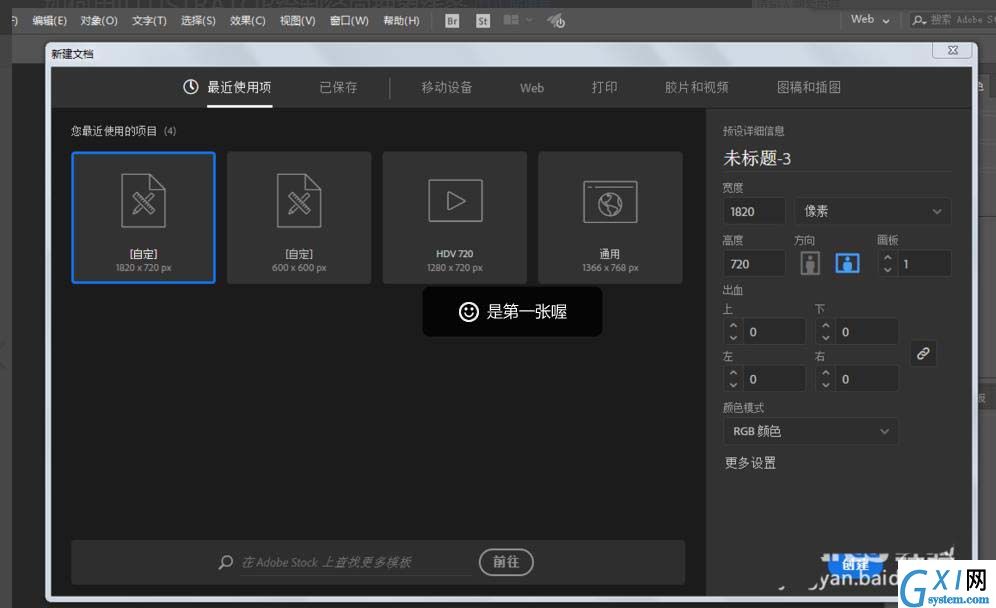
2、直线工具绘制一根直线,黑色描边即可。
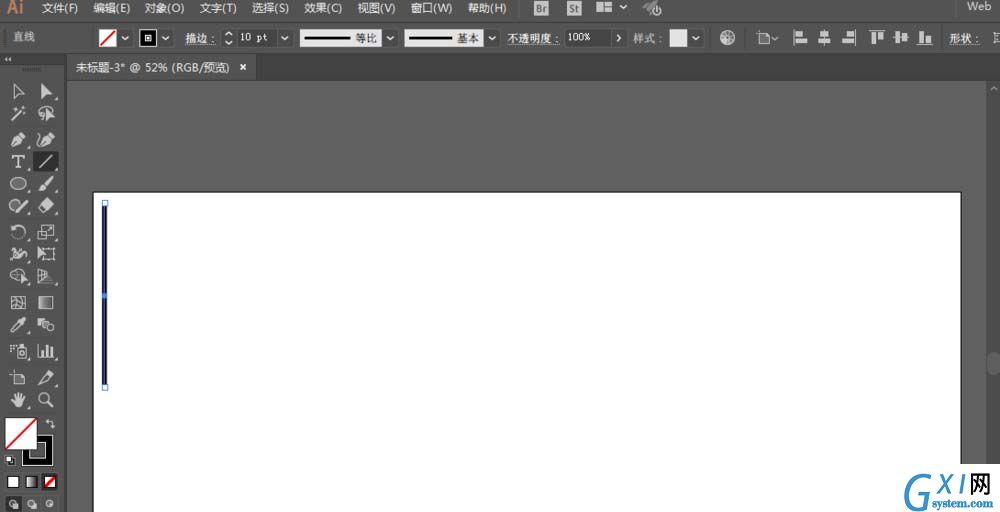
3、复制拖动直线的位置。
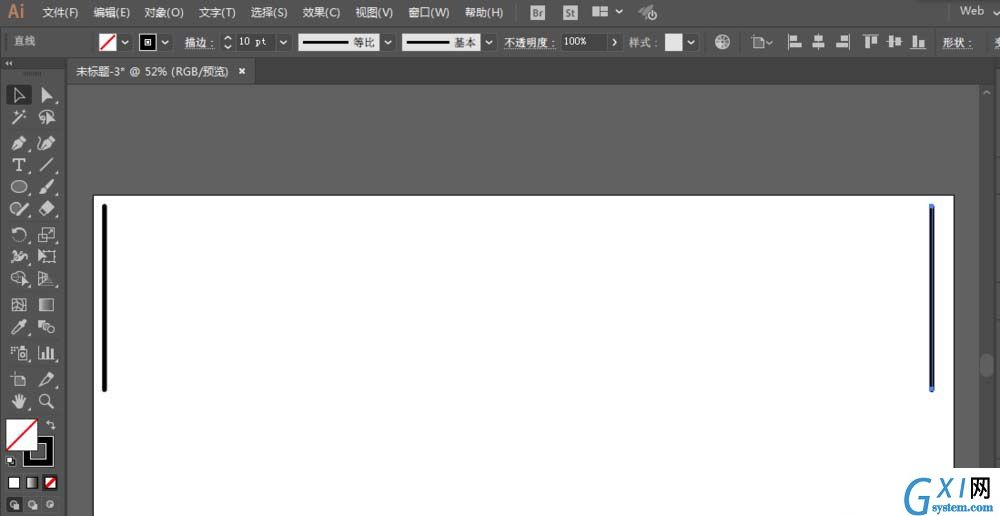
4、进行混合处理。
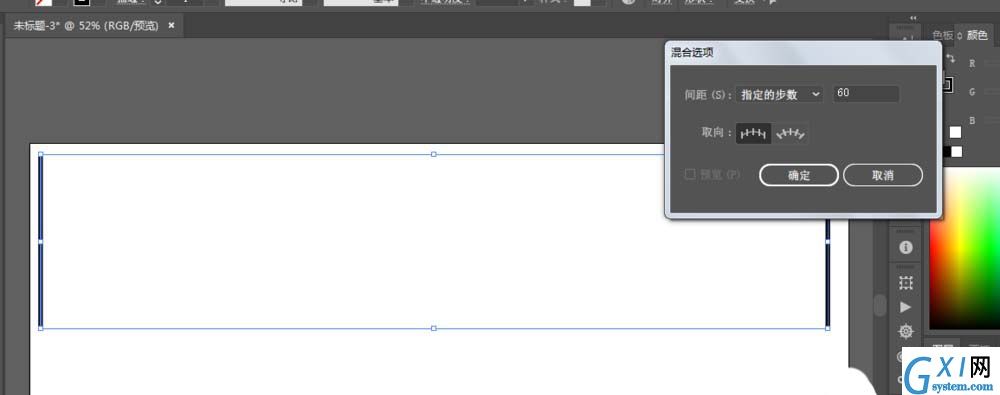
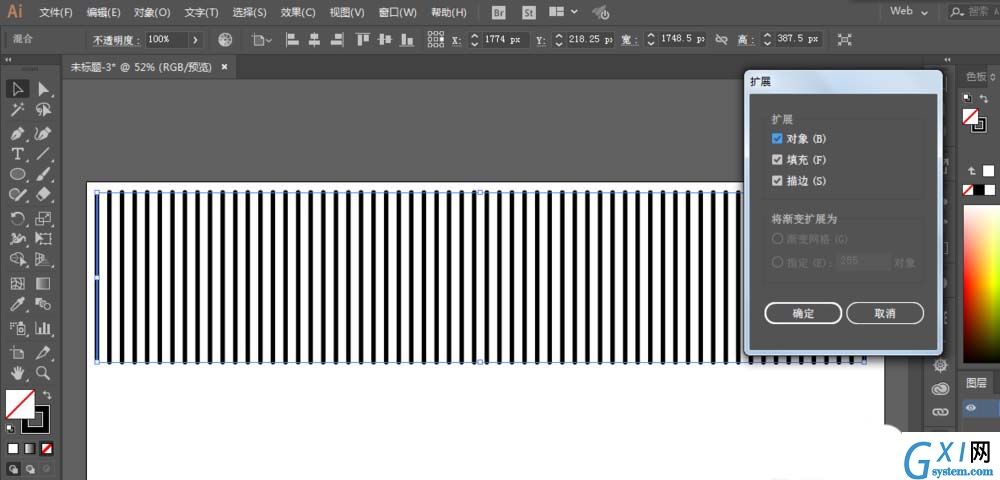
5、全选然后修改路径的类型。调整大小。
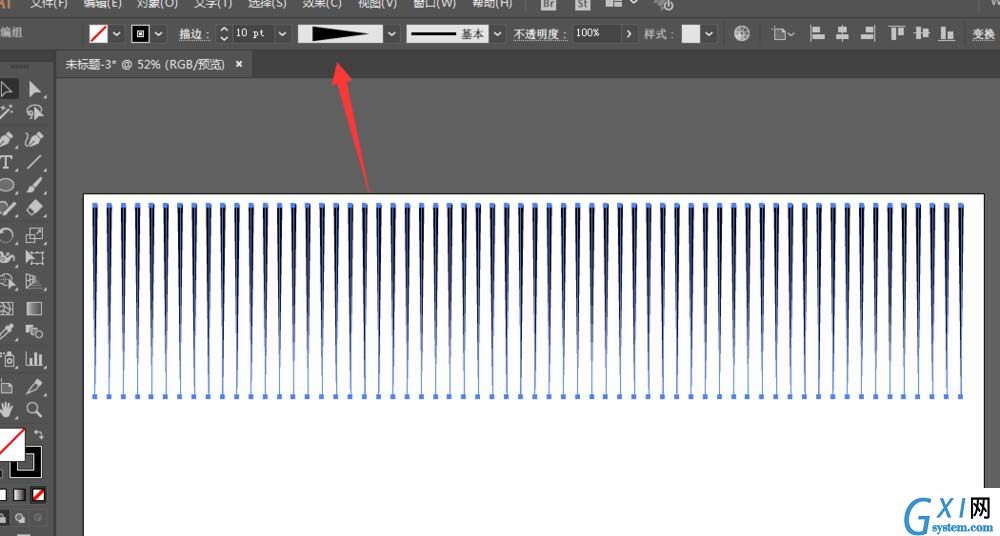
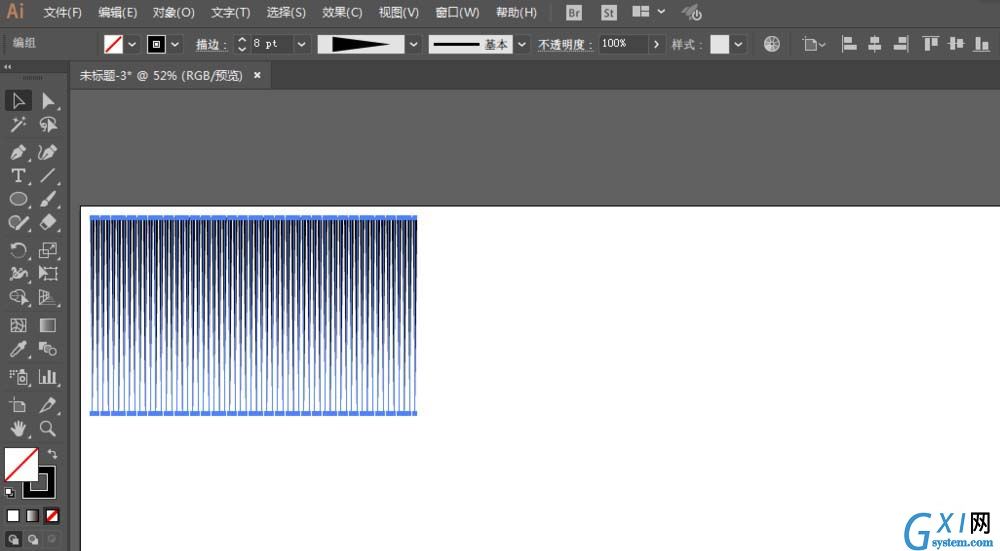
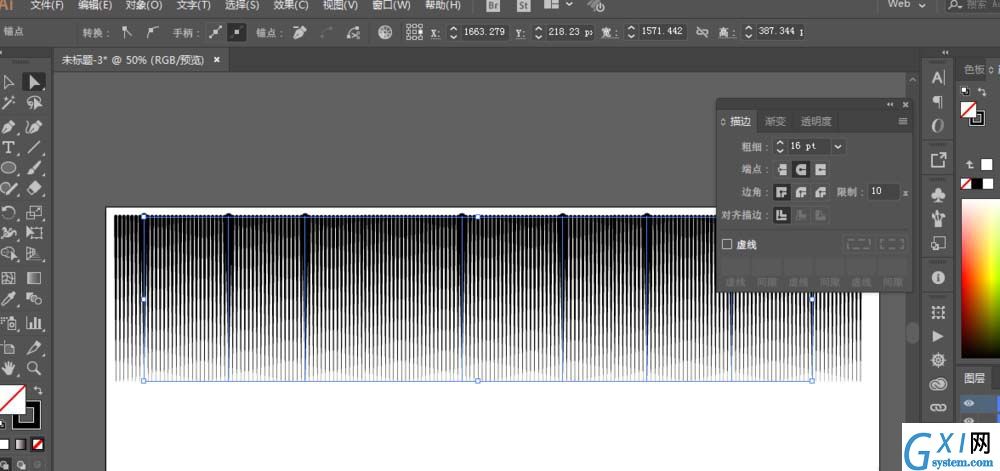
6、任意选择路径调整路径的大小。并且拖进去为艺术画笔。
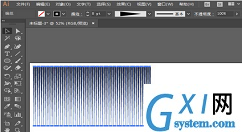
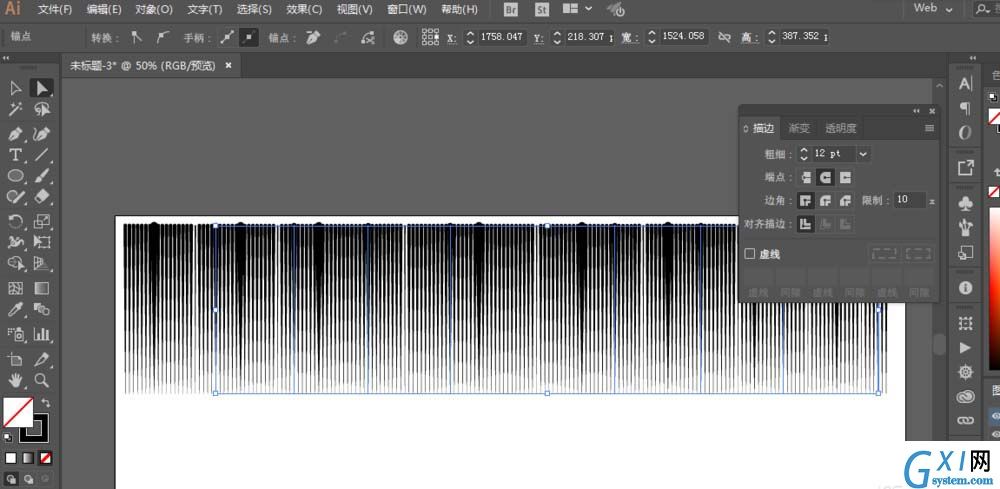
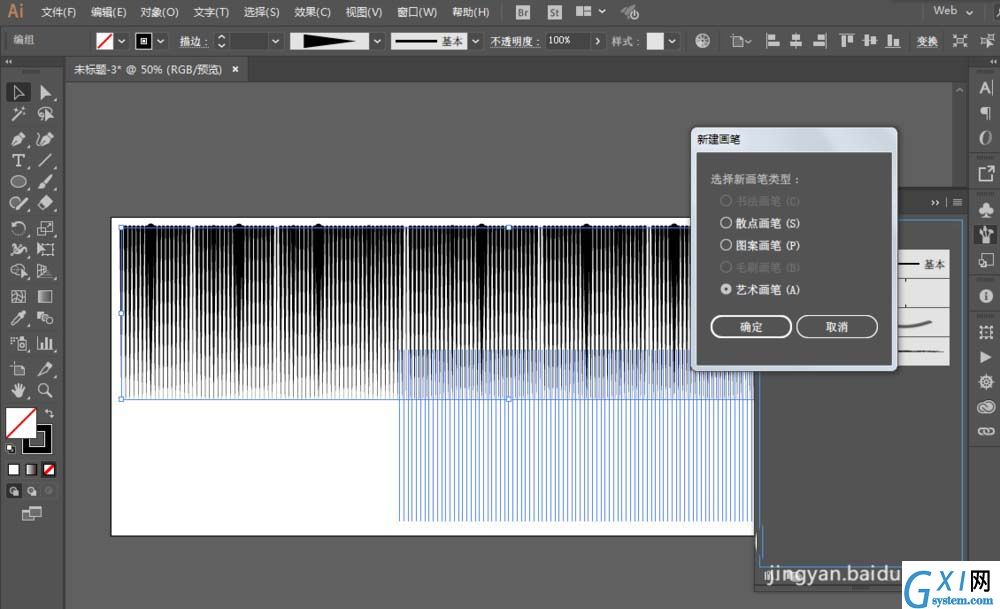
7、椭圆工具绘制椭圆形,增加新增路径。
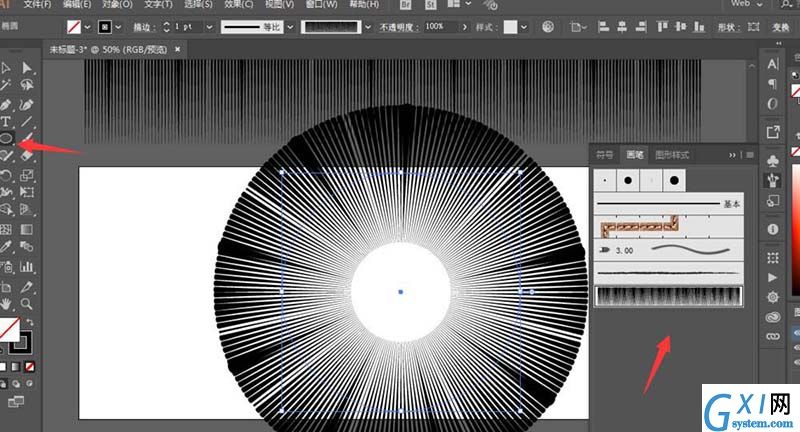
8、调整大小和颜色。底层增加一份即可。
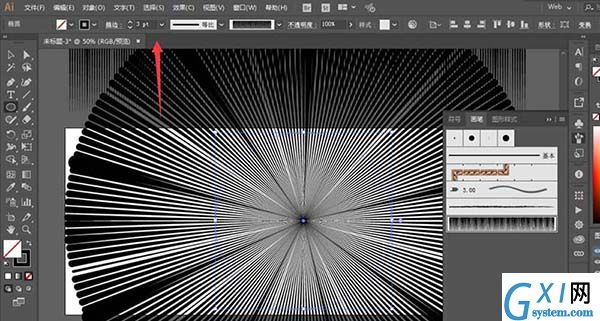
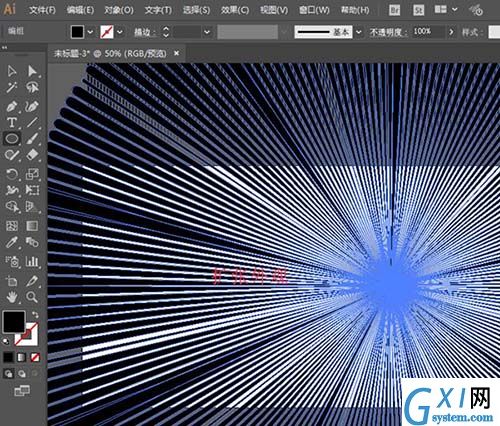
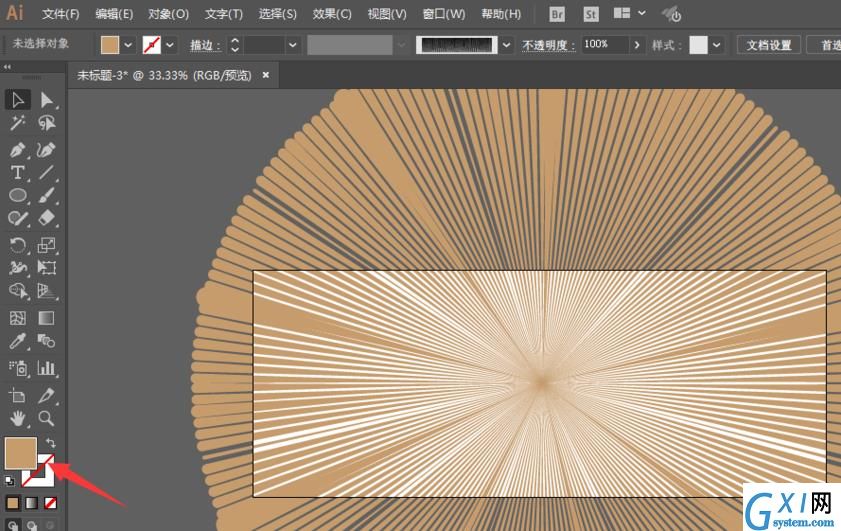
以上就是小编分享的利用ai设计径向抽象线条图形的方法介绍,是不是很棒啊,希望对你有所帮助哦。



























